วิธีติดตั้งและอัปเดตไดรเวอร์ Bluetooth ใน Windows 10
เผยแพร่แล้ว: 2021-07-15ดาวน์โหลดและอัปเดตไดรเวอร์ Bluetooth ใน Windows 10 เพื่อแก้ไขปัญหาการจับคู่และการเชื่อมต่อ Bluetooth ทั่วไป ดูคำแนะนำฉบับสมบูรณ์เพื่อทำงานเดียวกันในเวลาไม่นาน
ในแต่ละวันที่ผ่านไป เทคโนโลยีไร้สายก็เกิดขึ้นมากมาย อย่างไรก็ตาม Bluetooth เป็นตัวแทนของเทคโนโลยีไร้สายที่เก่ากว่า แม้จะล้าสมัย แต่ก็เป็นตัวเลือกที่ดีสำหรับทุกคนที่อยู่ที่นั่นเพื่อถ่ายโอนข้อมูล เชื่อมต่อตัวควบคุม และอื่นๆ มีมาให้ในแล็ปท็อปและเดสก์ท็อปหลายรุ่น อย่างไรก็ตาม บางครั้งคุณเปิดบลูทูธ แต่สังเกตว่าไม่ได้เชื่อมต่อกับอุปกรณ์ที่เกี่ยวข้อง
คุณเคยพบว่าบลูทูธไม่ปรากฏขึ้นแม้จะเปิดเครื่องแล้วหรือไม่? ถ้าเป็นเช่นนั้นคุณไม่ได้อยู่คนเดียว ผู้ใช้หลายคนรายงานปัญหาเดียวกัน
ปัญหานี้ส่วนใหญ่เกิดจากไดรเวอร์ Bluetooth ที่ล้าสมัย สูญหาย หรือเสียหาย เพื่อช่วยให้คุณแก้ไขปัญหาได้อย่างรวดเร็วและง่ายดาย เราได้เตรียมคู่มือการดาวน์โหลด อัปเดต และติดตั้งไดรเวอร์ Bluetooth ทีละขั้นตอนนี้ คู่มือนี้มีทั้งวิธีการติดตั้งด้วยตนเองและแบบอัตโนมัติในการติดตั้งไดรเวอร์ Bluetooth ใน Windows 10
วิธีที่แนะนำอย่างยิ่งในการอัปเดตไดรเวอร์อุปกรณ์ Bluetooth บน Windows 10
กำลังมองหาวิธีอัปเดตไดรเวอร์ Broadcom, Asus, CSR, Realtek และ Intel Bluetooth ใน Windows 10 อยู่ใช่ไหม จากนั้น คุณควรลองใช้ Bit Driver Updater เป็นยูทิลิตี้อัพเดตไดรเวอร์ที่แน่นอนซึ่งมีฟังก์ชันการทำงานอัตโนมัติเต็มรูปแบบตั้งแต่การสแกนไปจนถึงการแก้ไขข้อผิดพลาดที่เกี่ยวข้องกับ Windows ตามปกติ สามารถทดลองใช้ยูทิลิตี้ได้ฟรีจากปุ่มดาวน์โหลดด้านล่าง

วิธีการดาวน์โหลด ติดตั้ง และอัปเดตไดรเวอร์ Bluetooth บน Windows 10
มีปัญหาในการเชื่อมต่อกับอุปกรณ์บลูทูธ? ไม่ต้องกังวล ใช้วิธีการต่อไปนี้เพื่อดาวน์โหลดไดรเวอร์ Bluetooth ใน Windows 10 และแก้ไขปัญหาในเวลาไม่นาน
วิธีที่ 1: ดาวน์โหลดไดรเวอร์สำหรับ Bluetooth Windows 10 ผ่านเว็บไซต์ของผู้ผลิต
แหล่งข้อมูลที่เชื่อถือได้และเป็นทางการจะถือว่าติดตั้งไดรเวอร์ล่าสุดเสมอ ในทำนองเดียวกัน ในการอัปเดตไดรเวอร์ Bluetooth บน Windows 10 คุณสามารถใช้เว็บไซต์ทางการของผู้ผลิตได้ Intel, Broadcom และอื่นๆ เป็นผู้ให้บริการไดรเวอร์ Bluetooth ทั่วไป
คุณสามารถเยี่ยมชมหน้าสนับสนุนไดรเวอร์อย่างเป็นทางการของเว็บไซต์เหล่านี้ หรือคุณสามารถใช้เว็บไซต์ผู้ผลิตพีซีได้ แต่ในขณะที่เลือกใช้วิธีนี้ ตรวจสอบให้แน่ใจว่าคุณทราบรายละเอียดทั้งหมดเกี่ยวกับรุ่นคอมพิวเตอร์ เวอร์ชันระบบปฏิบัติการ ฯลฯ ของคุณ ต่อไปนี้คือขั้นตอนที่คุณต้องดำเนินการเพื่ออัปเดตไดรเวอร์ Bluetooth Windows 10 โดยใช้วิธีนี้
- เยี่ยมชมเว็บไซต์สนับสนุนอย่างเป็นทางการของผู้ผลิตของคุณ
- พิมพ์ชื่อผลิตภัณฑ์ของคุณในแถบค้นหาและเลือกผลลัพธ์ที่เกี่ยวข้องจากรายการคำแนะนำ
- เลือกเวอร์ชันระบบปฏิบัติการของคุณและคลิกปุ่มดาวน์โหลดถัดจากไดรเวอร์ Bluetooth ที่คุณต้องการติดตั้งในระบบของคุณ
- ถัดไป ให้ดับเบิลคลิกที่ตัวติดตั้งไดรเวอร์ Bluetooth (ไฟล์ติดตั้ง .exe) และทำตามคำแนะนำบนหน้าจอเพื่อติดตั้งการอัปเดต
หลังจากกระบวนการดาวน์โหลดและติดตั้งไดรเวอร์ Bluetooth เสร็จสิ้น ให้รีสตาร์ทคอมพิวเตอร์เพื่อใช้การเปลี่ยนแปลง
อ่านเพิ่มเติม: วิธีติดตั้งและอัปเดตไดรเวอร์ Bluetooth ใหม่ใน Windows 10, 8, 7
วิธีที่ 2: ใช้ตัวจัดการอุปกรณ์เพื่อติดตั้งไดรเวอร์ Bluetooth สำหรับ Windows 10
ตัวจัดการอุปกรณ์เป็นอีกแนวทางหนึ่งที่ต้องทำด้วยตนเองในการอัปเดตไดรเวอร์ Bluetooth ใน Windows 10 ต่อไปนี้เป็นขั้นตอนที่คุณต้องปฏิบัติตามเพื่อใช้โปรแกรมยูทิลิตี้ที่ Windows สร้างขึ้นเพื่ออัปเดตไดรเวอร์
ขั้นตอนที่ 1: บนแป้นพิมพ์ของคุณ กดปุ่ม Windows + X และคลิกที่ Device Manager จากรายการเมนูบริบท
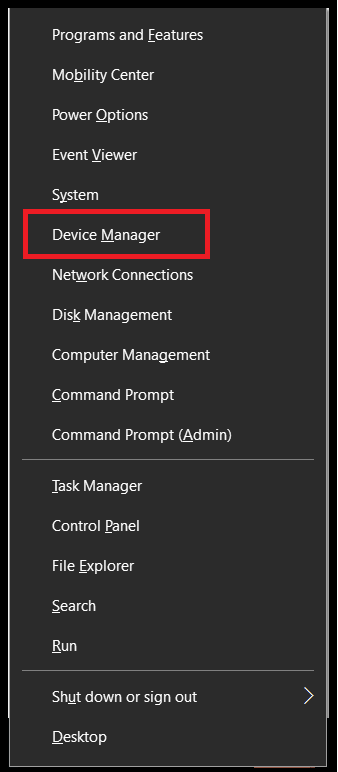
ขั้นตอนที่ 2: เมื่อตัวจัดการอุปกรณ์ทริกเกอร์ในระบบของคุณ ให้ดับเบิลคลิกที่ หมวดหมู่ Bluetooth เพื่อขยาย
ขั้นตอนที่ 3: จากนั้นเลือกอันที่คุณต้องการอัปเดตและคลิกขวาเพื่อเลือก Update driver option
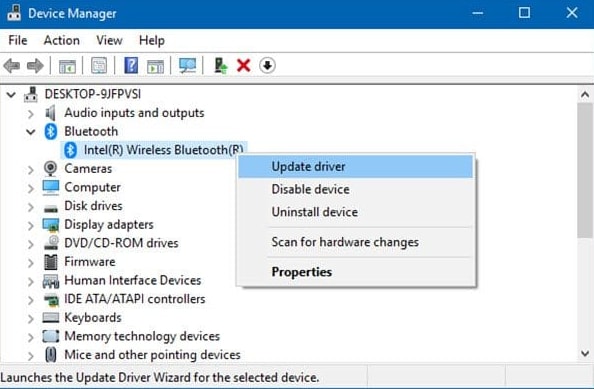
ขั้นตอนที่ 4: หลังจากนั้น ให้คลิกที่ Search Automatically for updated Driver Software ในพรอมต์ที่ตามมา
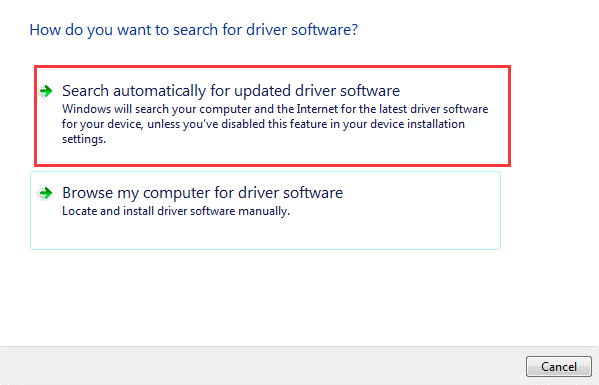

ตอนนี้ คุณต้องรอจนกว่า Windows จะพบและติดตั้งไดรเวอร์ที่ถูกต้องสำหรับคุณ
อ่านเพิ่มเติม: ซอฟต์แวร์ Bluetooth ที่ดีที่สุดสำหรับพีซี Windows 10 ในปี 2021
วิธีที่ 3: เรียกใช้ Windows Update เพื่อติดตั้ง Bluetooth Driver Update บน Windows 10
โดยการอัปเดตระบบปฏิบัติการ Windows คุณจะได้รับการอัปเดตไดรเวอร์ล่าสุดและเป็นของแท้ คุณสามารถปฏิบัติตามขั้นตอนต่อไปนี้เพื่อใช้บริการ Microsoft Windows Update เพื่ออัปเดตไดรเวอร์ Bluetooth สำหรับ Windows 7, 8 และ 10
ขั้นตอนที่ 1: ในช่องค้นหาของ Windows ให้พิมพ์ การตั้งค่า และเลือกการจับคู่ที่เหมาะสม
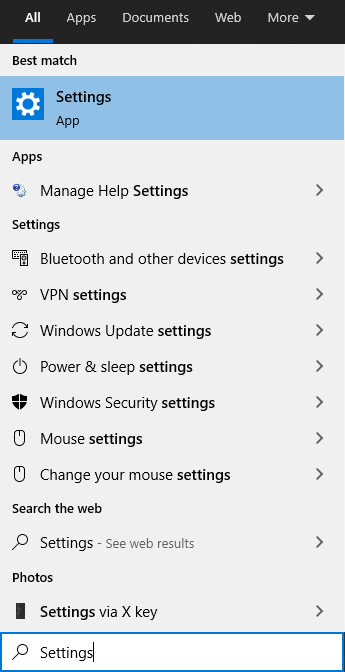
ขั้นตอนที่ 2: เมื่อเปิดหน้าต่าง การตั้งค่า Windows ให้มองหาตัวเลือกการ อัปเดตและความปลอดภัย แล้วคลิก
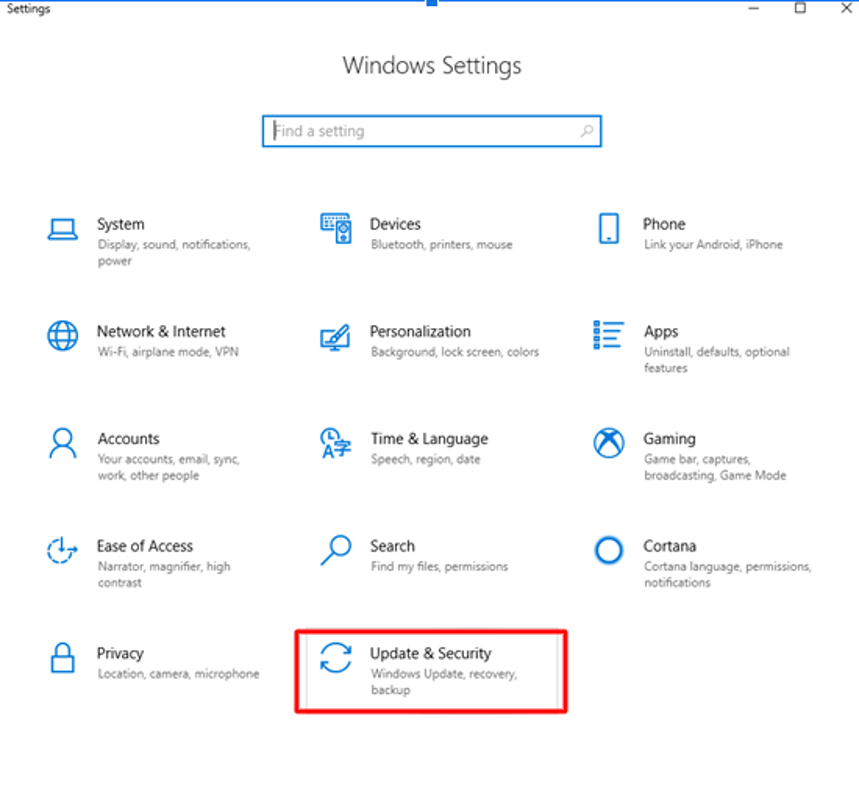
ขั้นตอนที่ 3: หลังจากนี้ ในบานหน้าต่างด้านซ้ายของหน้าต่าง ให้เลือกตัวเลือก Windows Update
ขั้นตอนที่ 4: สุดท้าย คลิกที่ตัวเลือก ตรวจหาการอัปเดต ที่ด้านขวาของหน้าต่าง
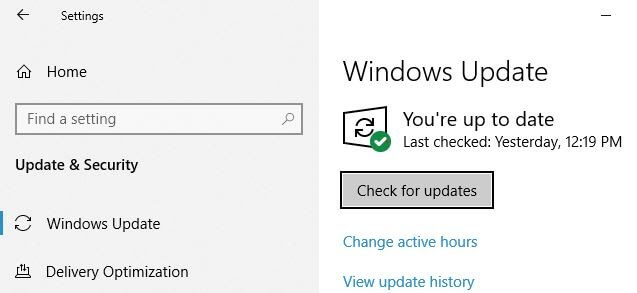
นี่คือวิธีการดาวน์โหลดไดรเวอร์ Bluetooth ผ่าน Windows Update ตอนนี้ ให้รอและปล่อยให้ Windows ค้นหาการอัปเดตใหม่เสร็จสิ้น หากมีการอัปเดตใด ๆ Windows จะติดตั้งการอัปเดตเหล่านั้น
อ่านเพิ่มเติม: ดาวน์โหลดไดรเวอร์อุปกรณ์ต่อพ่วง Bluetooth สำหรับ Windows 10, 8, 7
วิธีที่ 4: ใช้ตัวจัดการอุปกรณ์เพื่อติดตั้งไดรเวอร์ Bluetooth ใหม่บน Windows 10
ไดรเวอร์ Bluetooth ที่ติดตั้งไม่ถูกต้องบางครั้งอาจทำให้เกิดปัญหาการเชื่อมต่อ Bluetooth ในการแก้ไขปัญหาเหล่านี้ คุณสามารถลองติดตั้งไดรเวอร์อัพเดต Bluetooth ใหม่โดยใช้เครื่องมือตัวจัดการอุปกรณ์ ด้านล่างนี้เป็นขั้นตอนที่ต้องทำ
- เปิด Device Manager และขยายหมวดหมู่ Bluetooth
- คลิกขวาที่ชื่ออุปกรณ์ Bluetooth ของคุณ (เช่น Intel Wireless Bluetooth) และเลือก ตัว เลือก ถอนการติดตั้ง อุปกรณ์
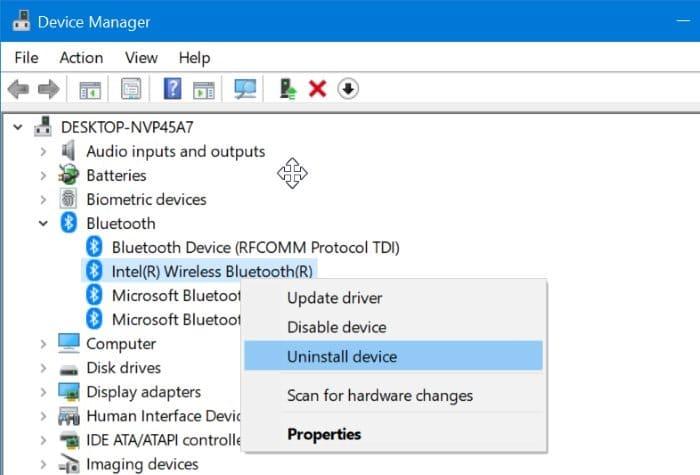
- หลังจากถอนการติดตั้งอุปกรณ์แล้ว ให้ รีสตาร์ทพีซีของคุณ Windows OS จะ พยายามติดตั้งไดรเวอร์ Bluetooth ใหม่
วิธีที่ 5: ดาวน์โหลด ติดตั้งและอัปเดตไดรเวอร์ Bluetooth บน Windows 10 โดยอัตโนมัติผ่าน Bit Driver Updater (แนะนำ)
สุดท้ายแต่ไม่ท้ายสุด วิธีที่ดีที่สุดในการทำการอัปเดตไดรเวอร์ Windows 10 Bluetooth คือการใช้เครื่องมืออัปเดตไดรเวอร์ชั้นนำ เครื่องมือดังกล่าวสามารถอัปเดตและติดตั้งไดรเวอร์ให้คุณโดยอัตโนมัติ ในบรรดาเครื่องมืออัปเดตไดรเวอร์ทั้งหมด Bit Driver Updater เป็นยูทิลิตี้ชั้นยอดที่คุณสามารถใช้สำหรับอัปเดตไดรเวอร์ นอกจากนั้น เครื่องมือนี้ยังสามารถแก้ไขปัญหาอื่นๆ ที่เกี่ยวข้องกับ Windows ได้ เช่น ประสิทธิภาพการทำงานช้า รหัสข้อผิดพลาดหน้าจอสีน้ำเงิน ความล้มเหลวบ่อยครั้ง และอื่นๆ อีกมากมาย
นอกจากนี้ ซอฟต์แวร์ยังสามารถเพิ่มแพตช์ความปลอดภัยล่าสุดโดยอัตโนมัติเพื่อเพิ่มความเป็นส่วนตัว ปฏิบัติตามขั้นตอนต่อไปนี้เพื่อติดตั้งไดรเวอร์ Bluetooth ใน Windows 10
ขั้นตอนที่ 1: ดาวน์โหลดและติดตั้ง Bit Driver Updater จากเว็บไซต์ทางการ หรือคลิกที่ปุ่มดาวน์โหลดเพื่อรับมันฟรี

ขั้นตอนที่ 2: เรียกใช้ไฟล์ติดตั้งเพื่อ สิ้นสุดการติดตั้ง
ขั้นตอนที่ 3: จากนั้น เปิดซอฟต์แวร์และเมื่อคุณเรียกใช้เครื่องมือ เครื่องมือจะ เริ่มสแกนเครื่องของคุณ โดยอัตโนมัติเพื่อหาไดรเวอร์ที่ล้าสมัย เสียหาย และเกิดข้อผิดพลาด
ขั้นตอนที่ 4: ตอนนี้ ตรวจสอบรายการไดรเวอร์ที่มีปัญหา และคลิกที่ปุ่ม อัปเดต ทันที ที่อยู่ถัดจากอุปกรณ์ Bluetooth เพื่ออัปเดตไดรเวอร์ Bluetooth ที่ล้าสมัยใน Windows 10
ขั้นตอนที่ 5: หรือคุณสามารถคลิกที่ปุ่ม อัป เดตทั้งหมด เพื่ออัปเดตไดรเวอร์ทั้งหมดได้ในคลิกเดียว
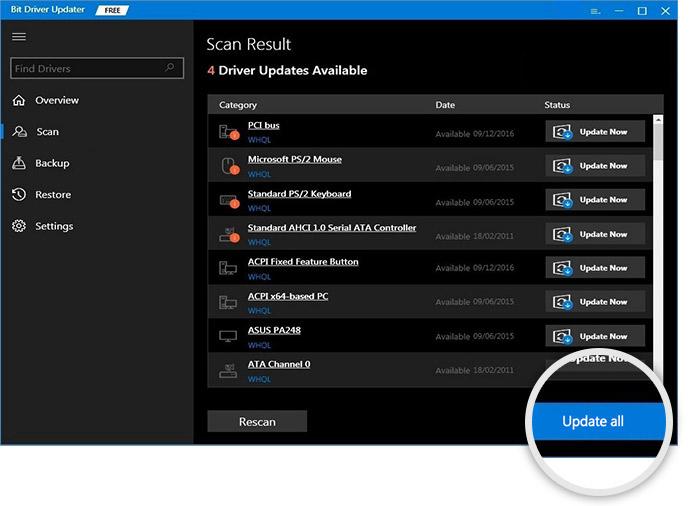
ดูว่าการอัปเดตไดรเวอร์ Bluetooth โดยใช้ Bit Driver Updater นั้นง่ายเพียงใด ไม่เพียงแต่ไดรเวอร์ Bluetooth เท่านั้น แต่คุณยังสามารถใช้ยูทิลิตี้ขนาดกะทัดรัดแต่ให้ประสิทธิผลนี้เพื่ออัปเดตไดรเวอร์ใดๆ ได้อีกด้วย ดังนั้น เราหวังว่าคุณจะใช้ประโยชน์จากเครื่องมือนี้เช่นเรา
ยังอ่าน: 20 ตัวอัปเดตไดรเวอร์ฟรีที่ดีที่สุดสำหรับ Windows 10, 8, 7 ในปี 2021 [อัพเดท]
ดาวน์โหลด ติดตั้ง และอัปเดตไดรเวอร์ Bluetooth บน Windows 10 – DONE
ในบล็อกนี้ เราได้แชร์วิธีการต่างๆ ในการอัปเดตไดรเวอร์ Bluetooth ใน Windows 10 หวังว่าหลังจากอ่านคู่มือฉบับสมบูรณ์นี้แล้ว คุณจะมีแนวคิดที่แน่นอนเกี่ยวกับสิ่งที่คุณต้องทำ
สำหรับโพสต์ข้อมูลดังกล่าวเพิ่มเติมสมัคร TechPout แบ่งปันข้อเสนอแนะของคุณในช่องแสดงความคิดเห็นด้านล่าง เรายินดีที่จะได้ยินคำพูดของคุณ
